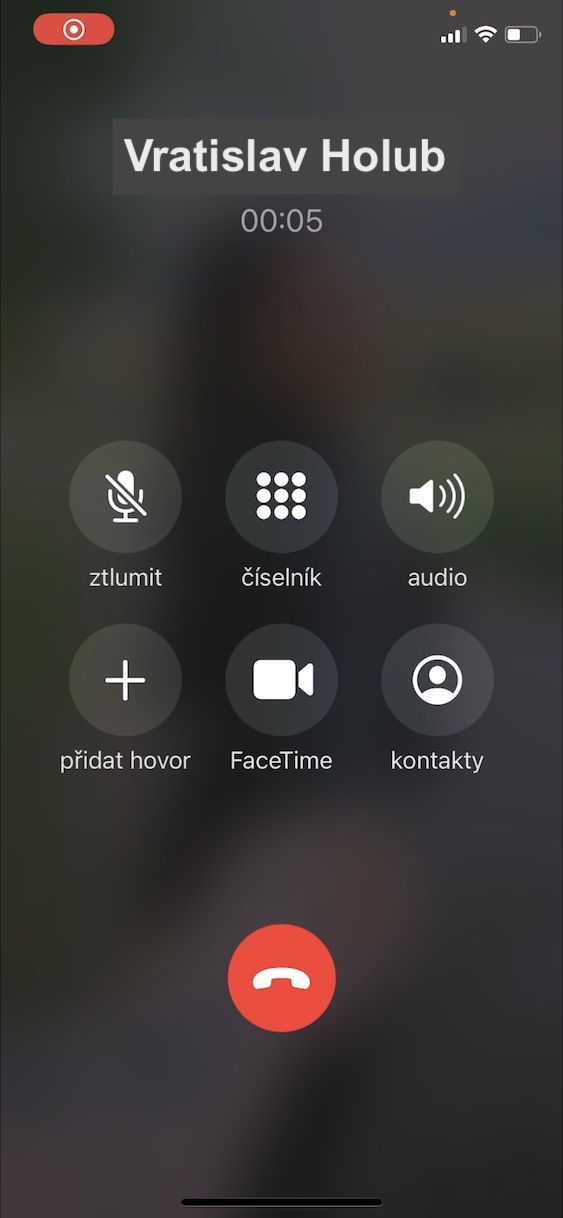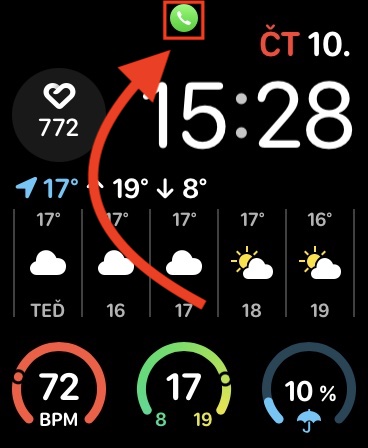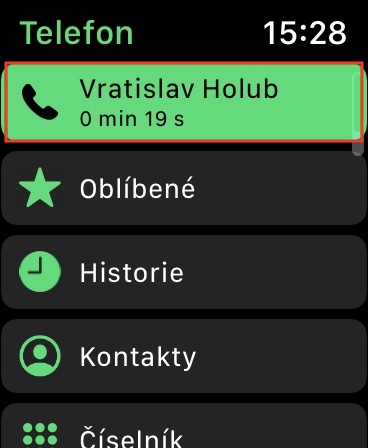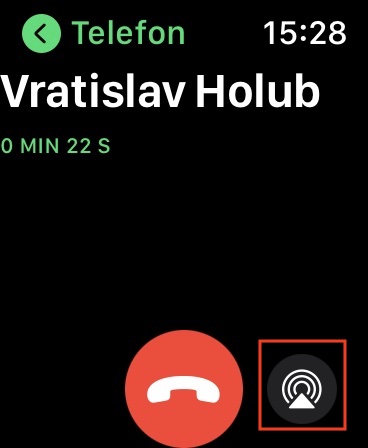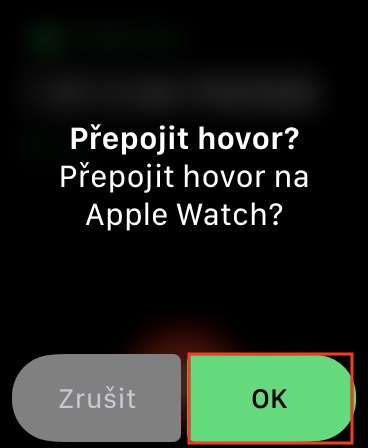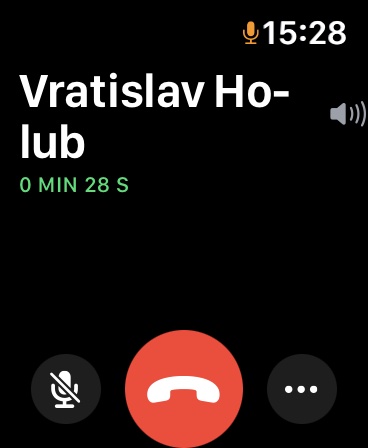Es muy posible que alguna vez te hayas encontrado en una situación en la que llamaste a alguien desde tu iPhone, o recibiste una llamada y luego descubriste que al final sería mejor si te comunicaras con la persona en tu Apple. Mira, porque es posible que estés haciendo algo ahora mismo. En este caso, lo más probable es que hayas finalizado la llamada cada vez y luego hayas llamado a la persona directamente desde tu Apple Watch. ¿Pero sabías que no necesitas desactivar la llamada para transferir una llamada en curso desde el iPhone al Apple Watch? Los ingenieros de Apple también pensaron en esta situación y agregaron una excelente característica al Apple Watch que hace que transferir una llamada desde un iPhone sea realmente fácil. Veamos cómo hacerlo juntos en este artículo.
Podría ser te interesa
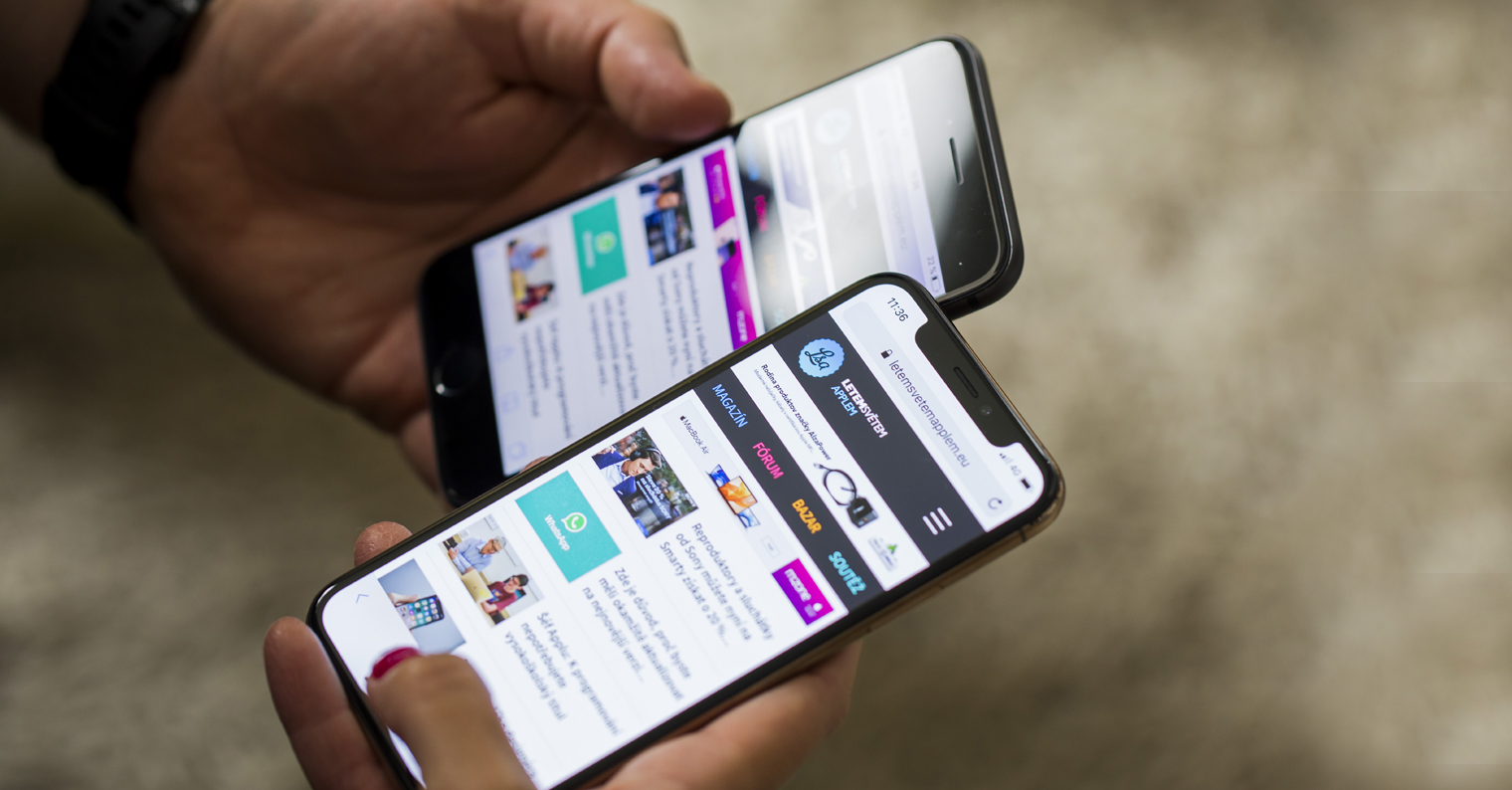
Cómo transferir fácilmente una llamada en curso desde iPhone a Apple Watch
Si se encuentra en una situación en la que necesita transferir una llamada en curso desde su iPhone a su Apple Watch, no es difícil. Simplemente proceda de la siguiente manera:
- Primero, por supuesto, debes estar en uno llamada en curso en iPhone.
- Para transferir la llamada Desbloquea tu Apple Watch a encender
- Ahora son necesarios unos segundos. esperar en la pantalla de inicio hasta que aparezca en la parte superior icono de miniatura de llamada.
- Una vez que aparezca este icono, haz clic en él. hacer clic que te llevará a la aplicación Teléfono.
- Aquí luego en la parte superior haga clic en línea con una llamada en curso (nombre del contacto junto con la hora de la llamada).
- Esto te llevará a la pantalla de llamada, donde todo lo que tienes que hacer es ir a la parte inferior derecha. ellos tocaron en el icono de AirPlay.
- Después de eso, simplemente presione para confirmar la acción. DE ACUERDO.
- Inmediatamente despues transferirá la llamada del iPhone al Apple Watch.
Una vez transferida la llamada al Apple Watch, recuerda que lo estás utilizando coronas digitales tu puedes cambiar volumen llamada en curso. Por supuesto, también podrás realizar la propia llamada desde el Apple Watch fin, solo toca botón rojo redondo para colgar por la mitad, según sea el caso silenciar el micrófono y más. En caso de que quieras desviar una llamada desde Apple Watch volver al iPhone, así que sólo tienes que desbloqueado y luego toque en la parte superior izquierda en icono de llamada (para iPhones más antiguos en barra superior verde). De esta forma podrás transferir la llamada entre iPhone y Apple Watch, por ejemplo de forma indefinida.
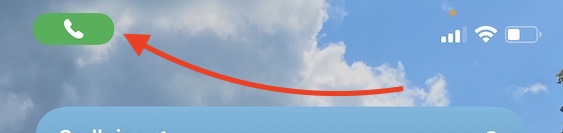
 Volando alrededor del mundo con Apple
Volando alrededor del mundo con Apple